Habituellement, les utilisateurs recherchent des méthodes pour transformer des vidéos en GIF ou pour sauvegarder des GIF, plutôt que de devoir effectuer des conversions de format. Les outils capables de convertir une séquence vidéo en GIF sont nombreux, cependant, il est moins aisé de trouver une application simple et intuitive qui puisse effectuer l’opération inverse, c’est-à-dire convertir un GIF en vidéo. Si la nécessité de transformer un GIF en vidéo se présente, voici deux solutions logicielles à considérer.
Transformation de GIF en vidéo
VirtualDub est un logiciel relativement ancien. Sa dernière mise à jour remonte à 2014, mais il s’avère toujours parfaitement fonctionnel. Vous pouvez télécharger l’application depuis SourceForge. Cette application fonctionne de manière optimale sous Windows 10 (version 1809).
Préparez le fichier GIF que vous souhaitez convertir. Décompressez l’archive que vous avez téléchargée depuis SourceForge et lancez le fichier VirtualDub.exe contenu à l’intérieur.
Dans le menu, choisissez Fichier > Ouvrir un fichier vidéo. Dans le menu déroulant « Fichiers de type », sélectionnez l’option GIF. Vous pourrez ensuite choisir le fichier GIF désiré dans la fenêtre d’ouverture.
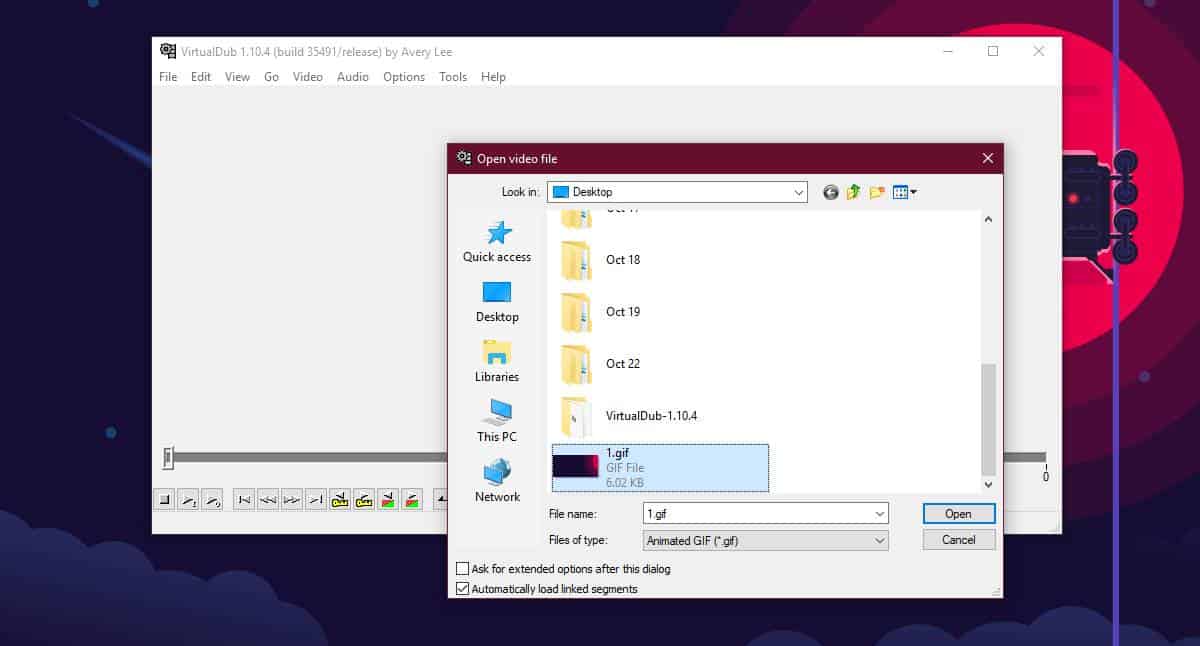
Une fois le fichier ouvert, la conversion en vidéo peut démarrer. Choisissez Fichier > Enregistrer au format AVI. Cela convertira le GIF en un fichier AVI, un format vidéo reconnu.
Bien que le format AVI ne soit pas aussi répandu que le MP4, il est compatible avec la plupart des appareils. Si vous préférez un fichier au format MP4, vous pouvez utiliser un convertisseur en ligne, en choisissant un outil de bonne qualité, surtout si votre GIF d’origine est lui-même de bonne qualité.
Si VirtualDub ne répond pas à vos attentes, vous pouvez tester Screen2GIF, une des applications d’enregistrement GIF que j’apprécie particulièrement.
Cette application peut transformer un GIF en vidéo, car elle est capable d’enregistrer et de sauvegarder dans les deux formats. Téléchargez et lancez l’application. Dans l’onglet Fichier, cliquez sur Charger puis sélectionnez le GIF à convertir. Une fois le GIF ouvert, cliquez sur « Enregistrer sous » dans le même onglet.
Sélectionnez l’option « Vidéo » dans le panneau de droite. Nommez votre fichier de sortie et désignez son emplacement de sauvegarde. L’application sauvegardera votre fichier. L’enregistrement par défaut se fera en AVI, mais si vous installez FFMPEG et que vous l’ajoutez aux variables d’environnement PATH, vous aurez accès à d’autres formats.
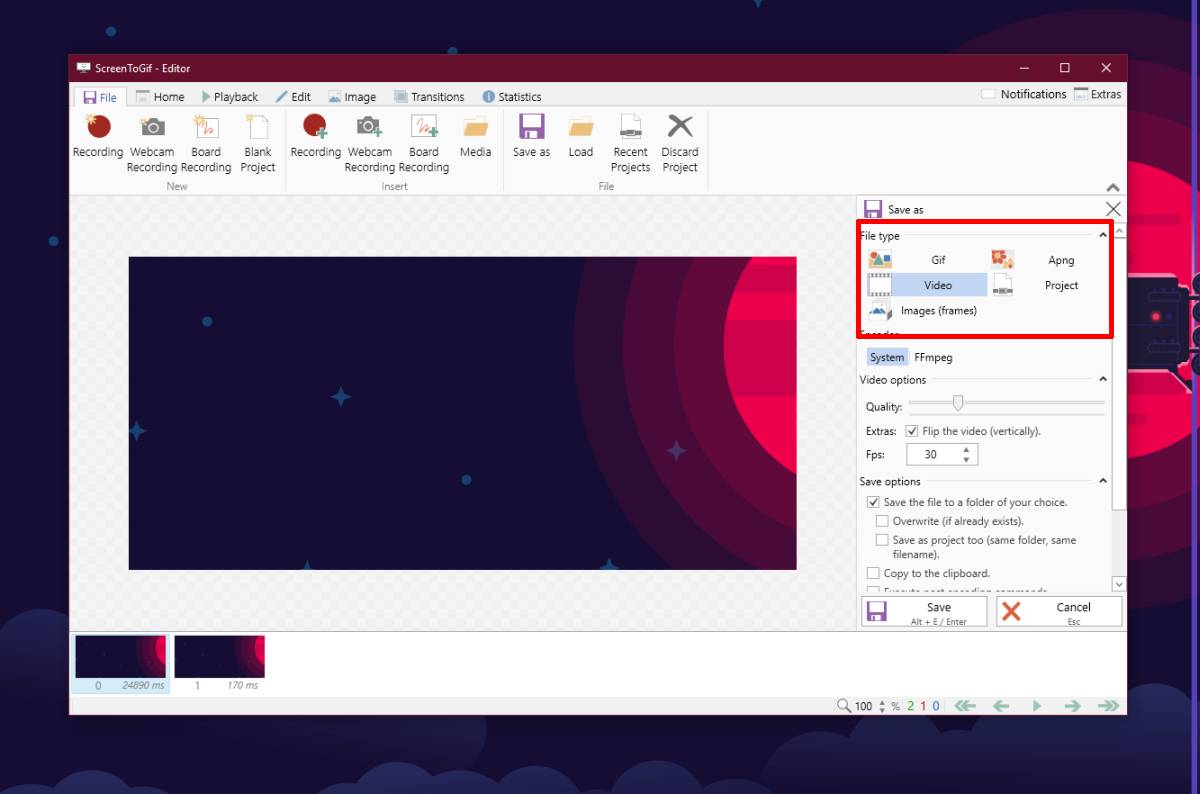
Voici deux applications de bureau efficaces que vous pouvez utiliser. Il existe également des solutions en ligne pour transformer un GIF en vidéo. Si les deux applications mentionnées ne vous conviennent pas, ces services web pourraient vous satisfaire.